تعامل با داده ها در Tableau Mobile
با استفاده از Tableau Mobile، میتوانید با نماها و معیارهای موجود در Tableau Server و Tableau Cloud تعامل داشته باشید.
با پیش نمایش های آفلاین تعامل داشته باشید
Tableau Mobile پیش نمایش های تعاملی را ذخیره می کند که وقتی آفلاین هستید می توانید به آنها دسترسی داشته باشید. به این ترتیب، اگر در سفر هستید و اتصالی ندارید، همچنان میتوانید دادههای خود را ببینید. این پیشنمایشها آخرین باری را که همگامسازی کردهاند نشان میدهند، بنابراین میدانید چقدر تازه هستند.
پیشنمایشها برای کتابهای کار و نماهایی که بهعنوان صفحه شروع شما تنظیم شدهاند، کتابهای کاری و نماها در موارد دلخواه شما، و کتابهای کاری و نماهایی که در مجموعههایی هستند که به موارد دلخواه خود اضافه کردهاید، تولید میشوند.
پیشنمایشها به شما این امکان را میدهند که پیمایش کنید، حرکت دهید و بزرگنمایی کنید، نکات ابزار دادهها را ببینید و علامتها را برجسته کنید. با این حال، ویژگیهای زیر در دسترس نیستند: فیلتر کردن، نکات ابزار ترکیبی برای چندین علامت انتخابی، Viz-in-Tooltip، و تجزیه و تحلیل پیشرفته مانند خطوط روند و مرجع.
وقتی آنلاین هستید، این پیشنمایشها هنگام بارگیری آخرین نمایش نمایش داده میشوند. پس از اتمام بارگیری، به طور خودکار از پیش نمایش به آخرین نمای منتقل خواهید شد. اگر با پیشنمایش تعامل داشته باشید، جابجا نخواهید شد، بنابراین تحلیلی را که انجام دادهاید از دست ندهید. وقتی برای دیدن آخرین نمای آماده شدید، arrow را در footer برای انتقال انتخاب کنید.
تبلو موبایل
اگر نما نتواند بارگیری شود، یک پیام خطا با گزینه مشاهده جزئیات خطا نمایش داده می شود. مطمئن شوید که اتصال دارید و در صورت لزوم در VPN شرکت خود هستید تا آخرین نما را بارگیری کنید.
میتوانید پیشنمایشهای تعاملی را در تنظیمات برنامه روشن یا خاموش کنید. توجه داشته باشید که مدیران Tableau Server گاهی اوقات پیش نمایش های تعاملی را برای کل سازمان ها غیرفعال می کنند. نماهای پیچیده به خصوص ممکن است به صورت تصویر ارائه شوند حتی اگر پیش نمایش های تعاملی پشتیبانی شوند. سرپرست شما می تواند آستانه پیچیدگی را تغییر دهد. اگر اغلب تصاویر ثابت می بینید، از سرپرست Tableau خود بخواهید تنظیمات رندر سمت سرویس گیرنده را تنظیم کند.
معیارها را تنظیم و مقایسه کنید
معیارها به شما کمک میکنند دادهها را برای اعداد کلیدی، مانند فروش هفتگی، ردیابی کنید. بهینه سازی شده برای دستگاه های تلفن همراه، معیارها در یک نگاه به راحتی قابل درک هستند. برای اطلاعات بیشتر درباره معیارها، به ایجاد و عیبیابی معیارها مراجعه کنید.
Metrics دارای یک ویژگی است که فقط در Tableau Mobile موجود است که به شما امکان می دهد محدوده تاریخ نمایش داده شده در جدول زمانی متریک را تنظیم کنید و مقایسه را تغییر دهید. این تنظیمات به شما امکان می دهد روی مهم ترین داده ها تمرکز کنید.
- یک متریک را باز کنید و دکمه Adjust and Compare را انتخاب کنید. این دکمه فقط برای معیارهای دارای جدول زمانی ظاهر می شود.
- در زیر محدوده تاریخ، محدوده ای را که می خواهید در خط زمانی نمایش داده شود انتخاب کنید.
- در قسمت Compare Versus، تاریخی را که میخواهید مقدار فعلی را با آن مقایسه کنید انتخاب کنید یا بدون مقایسه را انتخاب کنید. این بر مقدار تغییر نشان داده شده در زیر مقدار متریک تأثیر می گذارد.
- برای نمایش یک خط مقایسه در جدول زمانی متریک، نمایش خط مقایسه را روی روشن قرار دهید.
- دکمه برگشت را انتخاب کنید تا تغییرات اعمال شده در متریک را مشاهده کنید.
معیارها داده ها را از دیدگاه کارفرما خود نمایش می دهند
وقتی به یک معیار نگاه می کنید، اعداد نمایش داده شده برای یک اندازه گیری ممکن است با اعدادی که در نمای متصل می بینید متفاوت باشد. این به این دلیل است که برخی از نماها داده ها را بر اساس اعتبار بیننده فیلتر می کنند. اعتبار مالک هنگام دریافت داده ها برای یک معیار استفاده می شود، بنابراین داده ها را از دیدگاه کارفرما می بینید.
مطالب را به اشتراک بگذارید
وقتی محتوا را مستقیماً با سایر کاربران از طریق Tableau به اشتراک میگذارید، آنها یک اعلان با پیوندی به آن محتوا دریافت میکنند و محتوا نیز به اشتراکگذاری شده با من اضافه میشود تا بعداً به راحتی آن را پیدا کنند. اگر سایت به فضای کاری Slack متصل باشد، اعلانها میتوانند از طریق ایمیل، مرکز اعلانهای درونبرنامه، و در برنامه Tableau for Slack ارسال شوند.
برای اشتراک گذاری مستقیم از طریق Tableau:
۱- در محتوایی که میخواهید به اشتراک بگذارید، نماد اشتراکگذاری را انتخاب کنید.
۲- با افراد از طریق Tableau را انتخاب کنید.
۳- نام یا نام کاربری شخصی را که می خواهید با او به اشتراک بگذارید وارد کنید، سپس کاربر را از لیست انتخاب کنید. این شخص باید در سایت Tableau شما حساب کاربری داشته باشد.
۴- فلش ارسال را انتخاب کنید.
گزینههای اشتراکگذاری فهرستشده در «گزینههای دیگر» به شما این امکان را میدهند که پیوند را به محتوا کپی کنید یا پیوند را از طریق برنامههای شخص ثالثی که نصب کردهاید ارسال کنید، اما آنها اعلانی در برنامه Tableau یا Slack ارسال نمیکنند و محتوا نیز ارسال نمیکند. در Shared with Me گیرنده ظاهر میشود.
اشتراک گذاری در Tableau به گیرنده اجازه نمی دهد محتوای به اشتراک گذاشته شده را مشاهده کند. در صورتی که دسترسی درخواستی در سایت شما فعال باشد، کاربران می توانند درخواست دسترسی به محتوایی که اجازه مشاهده آن را ندارند، کنند. مجوزها را نمی توان در Tableau Mobile پیکربندی کرد. در عوض، از Tableau Cloud یا Tableau Server در مرورگر دسکتاپ استفاده کنید. برای اطلاعات بیشتر، به مجوزها مراجعه کنید.
پیوند (Link) از یک نمای به نمای دیگر
پیوندها از یک نمای Tableau به نمای دیگر مستقیماً در Tableau Mobile به جای مرورگر باز می شوند، بنابراین نیازی نیست به برنامه برگردید. اگر سازمان شما از گروههایی از پیوندهای داشبورد استفاده کند که به شما کمک میکند به سایر محتوای Tableau پیمایش کنید، بهویژه از این قدردانی خواهید کرد.
پیوندهای خارجی را به بازدیدها و معیارها باز کنید
اگر کسی پیوند یک نما یا معیار را برای شما ارسال کرد، یا اگر یک ایمیل اعلان همراه با یک پیوند دریافت کردید، میتوانید پیوند را مستقیماً در Tableau Mobile باز کنید. به سادگی پیوند را انتخاب کنید، و یا در برنامه باز می شود یا در یک مرورگر وب باز می شود و به طور خودکار به برنامه هدایت می شود. اگر درخواستی از شما برای باز کردن پیوند در Tableau Mobile ظاهر شد، این درخواست را بپذیرید.
اگر پیوندی را برای نسخهای از Tableau Server زودتر از 2020.2 باز کنید، یا اگر سرپرست Tableau شما این ویژگی را غیرفعال کرده باشد، پیوند بهطور خودکار در برنامه باز نمیشود. در عوض، پیوند در یک مرورگر وب باز می شود و می توانید بنر Open in Tableau Mobile را برای باز کردن آن در برنامه انتخاب کنید.
برای خرید لایسنس نرم افزار Tableau ، میتوانید از خدمات ما استفاده نموده و درخواست خود را از طریق فرم زیر ثبت نمایید.
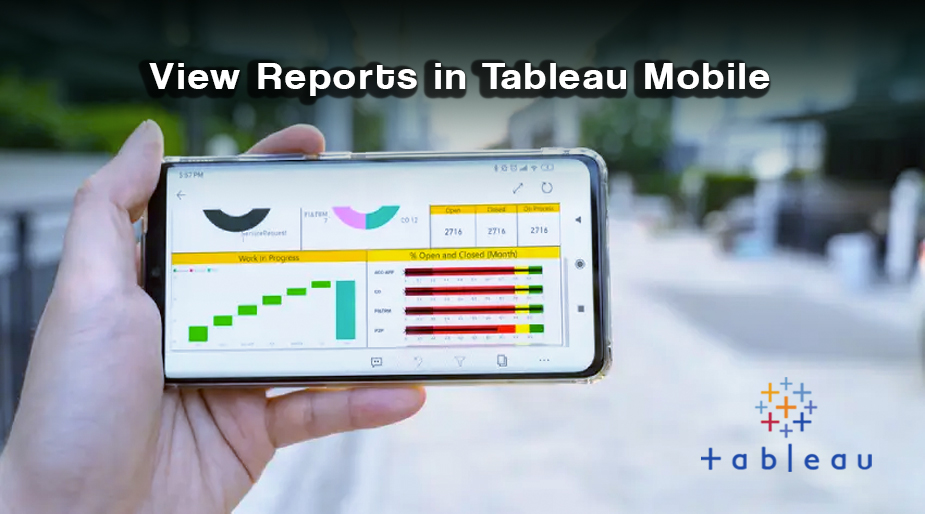
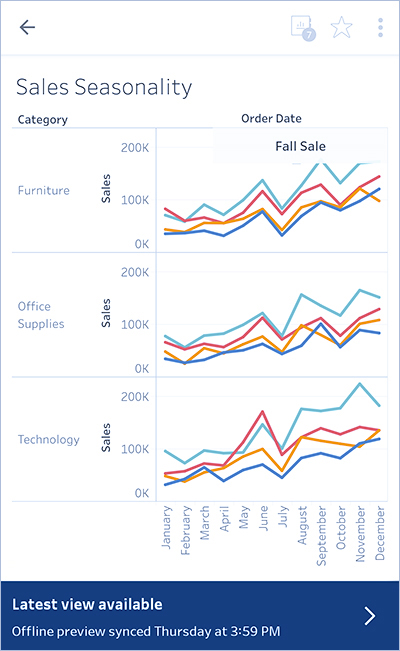
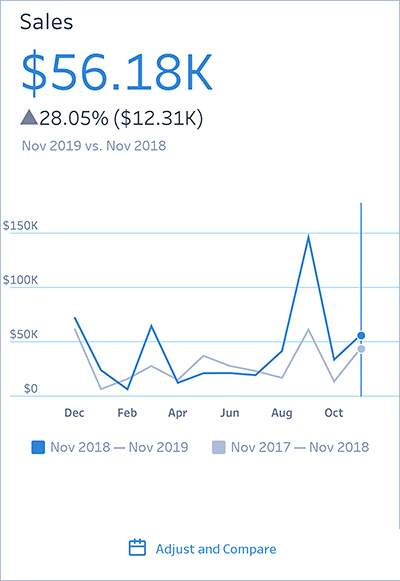
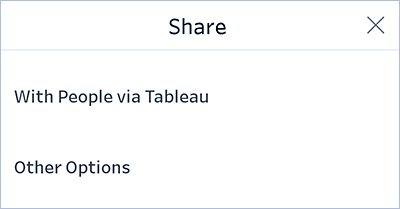



بدون دیدگاه